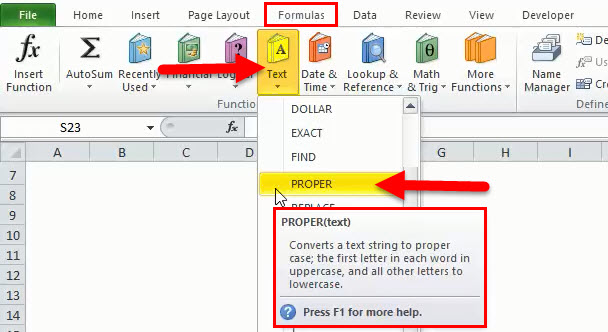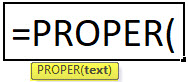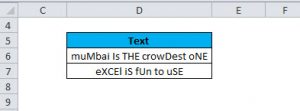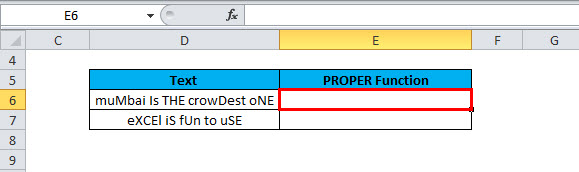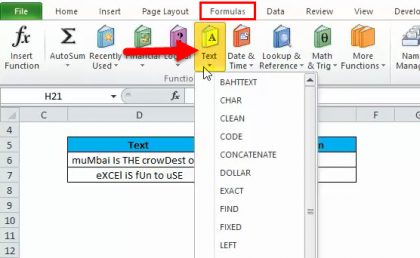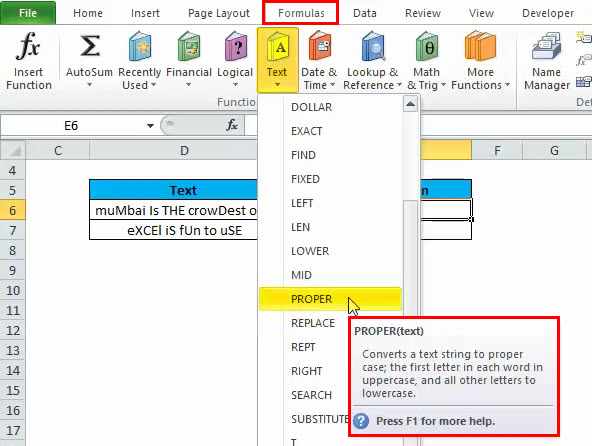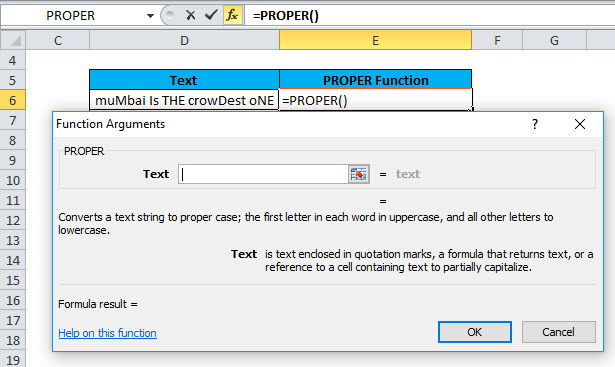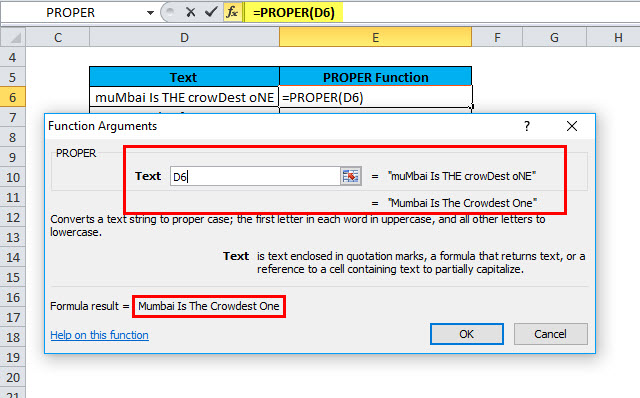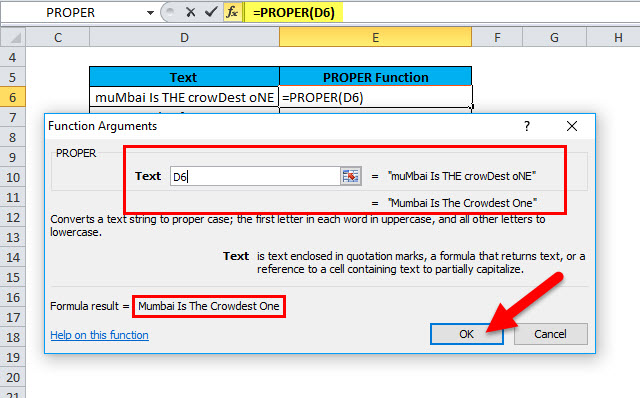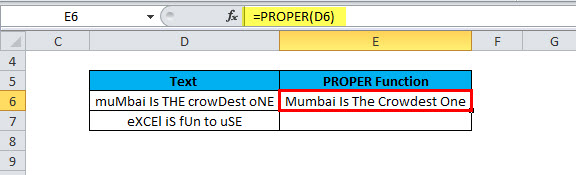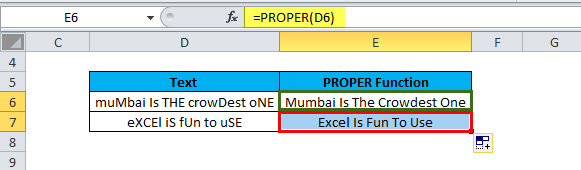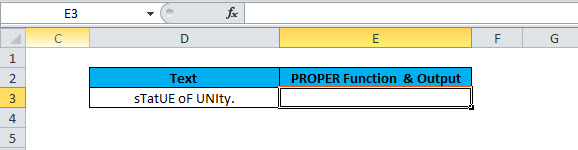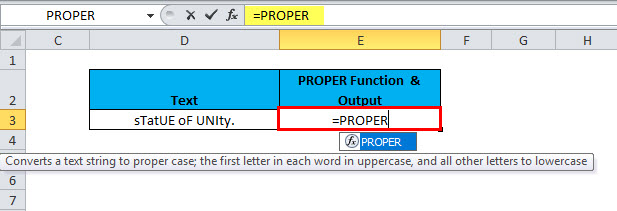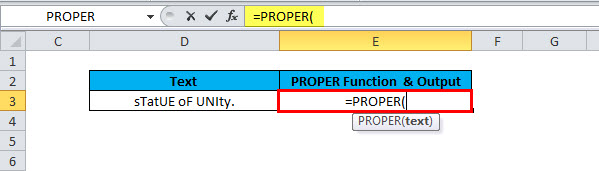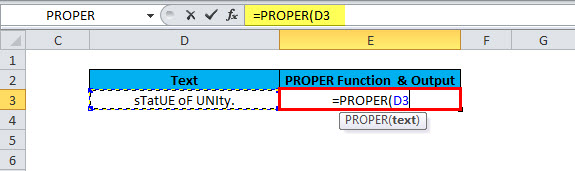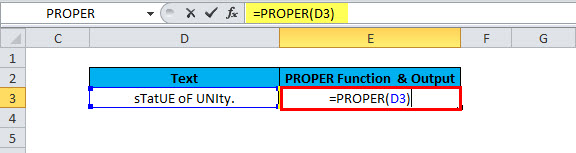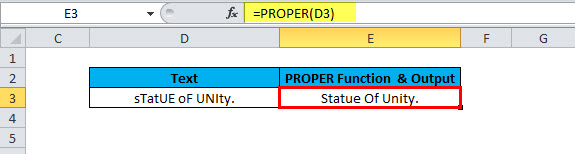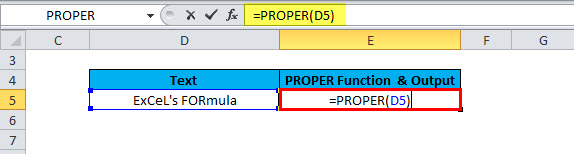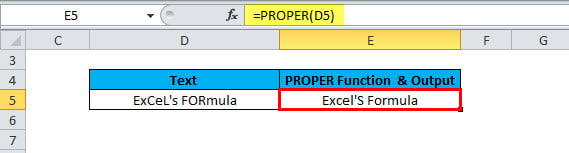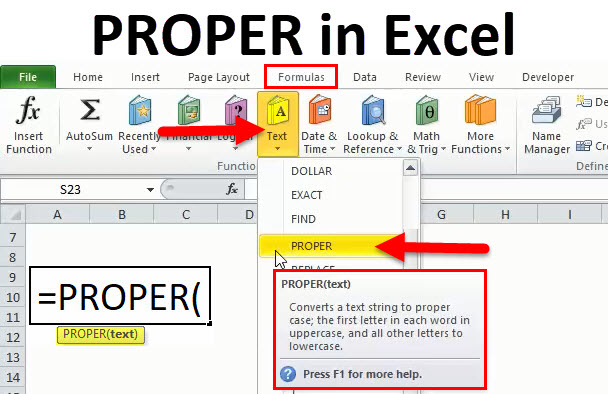
एक्सेल में प्रोपर फ़ंक्शन (सामग्री की तालिका)
एक्सेल में प्रोपर
प्रोपर फ़ंक्शन उन कार्यों में से एक है जिन्हें एक्सेल में टेक्स्ट फ़ंक्शन के अंतर्गत वर्गीकृत किया गया है। प्रोपर फ़ंक्शन का परिणाम पहले वर्ण को अपरकेस में सेट करने और लोअरकेस पर रहता है। यह माइक्रोसॉफ्ट एक्सेल का एक अंतर्निहित कार्य है।
हम उपरोक्त चित्र को यह जानने के लिए संदर्भित कर सकते हैं कि एक्सेल में एक प्रोपर वास्तव में कहां स्थित है। सबसे पहले, हमें इस सिर के नीचे फॉर्मूला में जाना होगा, हमें प्रोपर पर क्लिक करना होगा।
इसलिए, हम कह सकते हैं कि प्रोपर फ़ंक्शन टेक्स्ट को प्रोपर प्रारूप में सेट करने में मदद करता है। यदि अंतरिक्ष ठीक से नहीं दिया गया है या अनावश्यक खाली है, तो उस मामले में भी प्रोपर फ़ंक्शन मदद करता है। प्रोपर फ़ंक्शन किसी दिए गए स्ट्रिंग में प्रत्येक शब्द को अपरकेस में सेट करने में भी मदद करता है या इस्तेमाल किया जा सकता है।
एक्सेल में प्रोपर फॉर्मूला
नीचे प्रोपर फॉर्मूला है:
अनिवार्य पैरामीटर:
पाठ: प्रोपर फ़ंक्शन में, केवल एक पैरामीटर है जो टेक्स्ट है, हम इसे परिभाषित कर सकते हैं क्योंकि यह सेल पता है जिसके लिए प्रोपर फ़ंक्शन का उपयोग किया जाएगा और अपरकेस में पहले वर्ण में परिवर्तित किया जाएगा और प्रत्येक शब्द के लिए लोअरकेस में आराम होगा।
इसका उपयोग करने और उपयोग करने के लिए उपयोग करना बहुत आसान है जहां कई कारणों से टेक्स्ट गड़बड़ हो गया है।
एक्सेल में प्रोपर फ़ंक्शन का उपयोग कैसे करें??
एक्सेल में प्रोपर का उपयोग करना बहुत आसान है। आइए अब देखें कि कुछ उदाहरणों की सहायता से एक्सेल में प्रोपर फ़ंक्शन का उपयोग कैसे करें
एक्सेल उदाहरण # 1 में प्रोफाइल
हम उपरोक्त का उदाहरण ले सकते हैं जहां हम देख सकते हैं कि पाठ प्रोपर प्रारूप नहीं है, अपरकेस और लोअरकेस मिश्रित हैं जो गलत है। इसलिए, यदि हम बड़े डेटा के लिए मैन्युअल रूप से करते हैं तो इसमें बहुत समय लगेगा क्योंकि इसे सही करने के लिए प्रत्येक शब्द में जाना बहुत मुश्किल है। यहां, प्रोपर फ़ंक्शन प्रोपर प्रारूप में केस व्यवस्थित करने में सहायता करता है।
हमारे पास ऐसा करने के लिए दो विकल्प हैं यानी 1) हम प्रोपर फ़ंक्शन 2 पर क्लिक करके इसे मैन्युअल रूप से कर सकते हैं) हम आवश्यक सेल में फ़ॉर्मूला भी डाल सकते हैं। हम इसे एक-एक करके देखेंगे।
चरण 1:
उस सेल पर क्लिक करें जहां हमें प्रोपर टेक्स्ट की आवश्यकता होती है।
तो, उपरोक्त उदाहरण में हम सेल पते ई6 में प्रोपर डेटा चाहते हैं, इसलिए इस सेल पर क्लिक किया गया। हम देख सकते हैं कि यह लाल रंग में हाइलाइट किया गया है।
चरण 2:
अब, हमें शीर्ष रिबन में फॉर्मूला पर जाना है और टेक्स्ट पर क्लिक करना है। संदर्भ के लिए नीचे चित्र है:
चरण 3:
टेक्स्ट पर क्लिक करने के बाद, हमारे पास उपयोग करने के लिए बहुत से विकल्प या फ़ंक्शन हैं, फिर हम प्रोपर की तलाश करेंगे जो यहां आवश्यक है और उस प्रोपर फ़ंक्शन पर क्लिक करें। नीचे तस्वीर है:
प्रोपर पर जाने के बाद हम देख सकते हैं कि प्रोपर फ़ंक्शन का विवरण बॉक्स में भी दिया गया है, जो कहता है कि “एक टेक्स्ट स्ट्रिंग को प्रोपर मामले में परिवर्तित करता है; प्रत्येक शब्द में अपरकेस में पहला अक्षर, और अन्य सभी अक्षरों को कम करने के लिए “।
चरण 4:
अब, हमें प्रोपर पर क्लिक करना होगा, फिर हमारे पास स्क्रीन से नीचे होगा:
इसलिए, हम उपरोक्त चित्र में देख सकते हैं कि प्रोपर पर क्लिक करने के बाद एक बॉक्स दिखाई देता है।
चरण 5:
अब हमें उपरोक्त रिक्त बॉक्स में सेल पता रखना होगा। इसका मतलब है सूत्र के अनुसार हमें टेक्स्ट पैरामीटर दर्ज करना होगा, इसलिए यह सेल पता है जिसके लिए हम प्रोपर फ़ंक्शन लागू करना चाहते हैं।
इस उदाहरण के अनुसार, सेल पता डी 6 है।
चरण 6:
अंत में, हमें एंटर बटन दबाएं या दिए गए सेल पते में प्रोपर फ़ंक्शन लागू करने के लिए ठीक क्लिक करें। संदर्भ के लिए नीचे चित्र है:
ठीक क्लिक करने के बाद, हमारे पास प्रोपर फ़ंक्शन का परिणाम होगा:
हम उपरोक्त तस्वीर में देख सकते हैं कि प्रोपर फ़ंक्शन डी 6 पर लागू होता है और हमारे पास सेल पता ई6 में परिणाम होता है। तो, ई 6 में, पाठ प्रोपर प्रारूप में लिखा गया है। हम देख सकते हैं कि प्रत्येक शब्द का पहला अक्षर अपरकेस में है और शेष लोअरकेस में है।
हम सूत्र को खींच सकते हैं या आवश्यक सेल में फॉर्मूला पेस्ट कर सकते हैं।
एक्सेल उदाहरण में प्रोपर # 2
हमने उपर्युक्त उदाहरण में देखा है कि मैन्युअल रूप से प्रोपर फॉर्मूला को कैसे लागू किया जाए, अब हम देखेंगे कि आवश्यक सेल में सूत्र दर्ज करके प्रोपर फ़ंक्शन का उपयोग कैसे करें।
चरण 1:
उपरोक्त तस्वीर में, हम डी 3 में उपलब्ध पाठ के लिए ई 3 में सूत्र लागू करना चाहते हैं।
तो, बस = प्रोपर टाइप करें
चरण 2:
अब, कीबोर्ड पर टैब बटन दबाएं।
संदर्भ के लिए नीचे चित्र है:
चरण 3:
अब, हम देख सकते हैं कि यह अनिवार्य पैरामीटर मांग रहा है जो टेक्स्ट है, इसलिए हम सेल पता दर्ज कर सकते हैं जिसके लिए हमें प्रोपर फ़ंक्शन लागू करना है। इस मामले में, सेल पता डी 3 है। इसलिए, हम सेल पता मैन्युअल रूप से या सेल पता टाइप करके चुनेंगे। नीचे तस्वीर है:
चरण 4:
अब, हमें “)” दर्ज करके फॉर्मूला को बंद करना होगा या कीबोर्ड पर एंटर मारना होगा।
हमारे पास निम्न परिणाम है:
याद रखने के लिए अंक
- प्रोपर कार्य हमेशा से एस को परिवर्तित करता है, इसलिए यह पहला अक्षर मानता है।
परिणाम होगा:
हम उपरोक्त तस्वीर में देख सकते हैं कि प्रोपर फ़ंक्शन का उपयोग करने के बाद यह एक्सेल का फॉर्मूला है और सेल पते में कच्चा डेटा एक्सेल का फॉर्मूला है। तो, हमारे पास अपरकेस में वर्ण के साथ प्रोपर पाठ है और लोअरकेस में बाकी है। इसलिए, हमेशा इसकी देखभाल करें और अगर उपलब्ध हो तो इसे मैन्युअल रूप से परिवर्तित करें।
- एक प्रोपर फ़ंक्शन स्ट्रिंग में उपलब्ध संख्याओं और विराम चिह्नों को प्रभावित करता है जिसमें सूत्र लागू होता है।
अनुशंसित लेख
यह एक्सेल प्रोपर फ़ंक्शन के लिए एक मार्गदर्शक रहा है। यहां हम व्यावहारिक उदाहरणों और डाउनलोड करने योग्य एक्सेल टेम्पलेट के साथ-साथ एक्सेल में प्रोपर फ़ंक्शनूला और प्रोपर फ़ंक्शन का उपयोग करने के तरीके पर चर्चा करते हैं। आप हमारे अन्य सुझाए गए लेखों के माध्यम से भी जा सकते हैं –